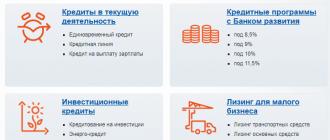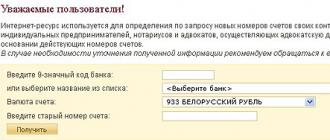Belarusbankda Internet-bankingda ko'plab to'lovlar mavjud. Bunga uy va mobil telefonlar, Internet, kommunal to'lovlar, kreditlar, Magnit kartalari, Belarusbankga pul o'tkazmalari va boshqalar uchun to'lov kiradi.
Belarusbank bankida ERIP tizimi orqali kartadan amalga oshirilishi mumkin bo'lgan ko'plab to'lovlar mavjud. Bularning barchasi komissiyasiz ishlaydi va foydalanishda hech qanday cheklovlar yo'q. Siz ERIP ro'yxatlarida ko'rsatilgan har qanday xizmat uchun to'lashingiz mumkin. Keling, buni qanday ishlatishni aniqlaylik.

Belarusbank orqali kommunal xizmatlarni to'lashning ikkinchi usuli:

Agar standart karta tanlanmagan bo'lsa, qaysi kartadan to'lashni tanlang. To'lovchining raqami ko'rsatilmasligi mumkin.

"Davom etish" keyinroq Belarusbank veb-saytida xuddi shu oynada paydo bo'ladi.

"Chop etish" tugmasini bosish orqali siz chekni chop etishingiz mumkin.
"Finish" tugmasini bosish bilan to'lov jarayoni tugaydi.

Va bu erda Belarusbank bankida qanday to'lash bo'yicha video ko'rsatma.
Internet
Tizimga kirishni unutmang.
Belarusbank orqali Internet uchun to'lovning ikkinchi usuli:

Keyingi to'lov bosqichlari kommunal xizmatlar uchun yuqorida tavsiflanganlarga o'xshaydi.
Videoda Belarusbank banki orqali byfly internetni qanday to'lash bosqichma-bosqich tushuntiriladi.
Uy va mobil telefon
To'lash uchun Belarusbank shaxsiy hisobidagi "To'lovlar va o'tkazmalar" yorlig'ida "Telefoniya" ni toping.

Yoki chap tomonda biz "ERIP tizimi" ni ochamiz va daraxtda "Respublika bo'ylab", keyin "Mobil aloqa" ni ochamiz.

Uy telefoni uchun to'lovni amalga oshirish uchun "Internet, televizor, telefoniya" ni, keyin esa "Beltelecom" ni oching.

Belarusbankda uy telefoni uchun to'lov bo'yicha video.
Kreditlar va Magnit to'lov kartasi
Internet-bankingdan foydalanib, siz ASB Belarusbank, Delta Bank kreditlari uchun to'lovlarni amalga oshirishingiz va Magnit to'lov kartasi bo'yicha qarzni to'lashingiz mumkin.

Belarusbankga pul o'tkazmalari
Belarusbank banki orqali siz pul o'tkazishingiz mumkin:
- Bir jismoniy shaxsning Belarusbank ASB hisobvarag'iga (o'tkazish uchun valyutani tanlagan yoki tanlamasdan).
- Belarusbank, Alfa Bank yoki BelVEBda depozit hisobingizni to'ldiring.
- Turli shaxslarning Belarusbank kartalari o'rtasida (o'tkazma summasining 1,5%).
- Shchodra klubi yoki Magnit to'lov kartasining bir qismi sifatida.
- Boshqa bankning boshqa kartasiga (o'tkazma summasining 2,5%).
Belarusbankga pul o'tkazishning ikki yo'li mavjud.


Boshqa to'lovlar
Belarusbank bankiga kirganingizdan so'ng siz to'lashingiz mumkin:
- Maktab ovqatlari.
- Beljddan poezdga temir yo'l chiptalari.
- Yer solig'i.
- Yo'l harakati politsiyasining jarimalarini to'lash, texnik ko'rik uchun davlat boji.
- Tasodifiy to'lovni amalga oshiring (komissiya 1,8%, min. 0,25 Belarus rubli).
- Ijtimoiy tarmoqlar (VK, mening dunyom, sinfdoshlarim).
- Onlayn o'yinlar.
- Western Union o'tkazmasini amalga oshiring (yuborish, to'lash, ko'rish, pul o'tkazmasini qaytarib olish yoki ma'lumotlarni o'zgartirish).
- ERIP tizimida taqdim etilgan barcha xizmatlar.
Ularning barchasi "To'lovlar va o'tkazmalar" yorlig'ida keltirilgan.
"Bir tugma bilan to'lov" dan foydalanish qulay. Siz tez-tez ishlatiladigan to'lovlarni saqlaysiz va ularni shablon sifatida ishlatasiz. Siz o'zingizga keraklisini tanlaysiz va uni qayta qidirish o'rniga darhol to'laysiz.
Saqlangan to'lovlarni bank tizimiga kirganingizda darhol ochiladigan asosiy sahifaga qo'shish uchun "Sevimli to'lovlar" havolasini bosing.

Xulosa
Belarusbankga ulangan ERIP tizimi tufayli bank to'lovlari uchun ko'plab to'lovlar mavjud. Bundan tashqari, tizim rivojlanmoqda: to'lovlar qo'shiladi, o'zgartiriladi, o'chiriladi yoki birlashtiriladi. Belarusiyadagi aksariyat xizmatlar ERIP orqali to'lanadi.
Internet-banking nima?
Internet-banking- "Belarusbank" OAJ (keyingi o'rinlarda bank deb yuritiladi) tomonidan Internet orqali hisobvaraqlarni kuzatish, boshqarish va bank operatsiyalarini amalga oshirish uchun taqdim etiladigan xizmat.
"Belarusbank" OAJning "Internet-banking" tizimi (bundan buyon matnda "Internet-banking" tizimi yoki tizimi deb yuritiladi) Internet-banking xizmatlarining ishlashi va ko'rsatilishini ta'minlaydigan dasturiy-apparat kompleksidir.
Tizim talablari
Internet-banking tizimida ishlash uchun sizga 256 bitli shifrlashni qo'llab-quvvatlaydigan zamonaviy veb-brauzerli kompyuter kerak bo'ladi (Internet Explorer 8.0 va undan yuqori, Firefox 22.0 va undan yuqori, Opera 11.0 va undan yuqori, Safari 5.0 va undan yuqori, Google Chrome 24.0 va). yuqori) va Internetga kirish.
Internet-banking tizimiga kirishda qiyinchiliklarga duch kelsangiz, brauzeringizni so'nggi versiyasiga yangilashni tavsiya etamiz.
Internet-banking tizimida ro'yxatdan o'tish
Internet-banking xizmatidan foydalanish uchun uni ro'yxatdan o'tkazish kerak. Siz to'g'ridan-to'g'ri bank bilan bog'lanishingiz yoki bank veb-saytida ro'yxatdan o'tish shaklini to'ldirishingiz, shuningdek, MSI hisob qaydnomangiz yordamida ro'yxatdan o'tishingiz mumkin.
Internet-banking tizimining mijozi, xuddi bank mijozi kabi, noyobdir, ya'ni bitta bank mijozi Internet-banking tizimiga kirish uchun faqat bitta hisob raqamiga ega bo'lishi mumkin.
Diqqat!
"JSSB Belarusbank" OAJning bitta mijozi Internet-banking tizimida faqat bitta hisob raqamiga ega bo'lishi mumkin.
Bank muassasasida ro'yxatdan o'tish
Agar siz bank muassasasida ro'yxatdan o'tsangiz, sizga kerak:
- "JSSB Belarusbank" OAJ (keyingi o'rinlarda bank muassasasi deb yuritiladi) bosh ofisi, mintaqaviy (Minsk) bo'limi, filiali, filiali yoki bank xizmatlari markazining Markaziy boshqaruv boshqarmasiga shaxsni tasdiqlovchi hujjat va bank tomonidan berilgan bank to'lov kartasi bilan murojaat qiling. bank (keyingi o'rinlarda karta deb yuritiladi);
- Mobil telefon raqamingizga kelgan SMS-kod haqida mas'ul shaxsga xabar bering.
- Internet-banking tizimidan foydalangan holda mijozga bank xizmatlarini ko'rsatish uchun ariza shaklini imzolang.
- Foydalanuvchi nomi (login), parol (parol) oling;
Onlayn ro'yxatdan o'tish
Bank veb-saytidagi onlayn ro'yxatdan o'tish xizmati orqali ariza shaklini to'ldirishda sizga quyidagilar kerak:
Diqqat!
"OAJ Belarusbank" OAJ maxfiy ma'lumotlarning o'g'irlanishi, siz tomonidan oshkor etilishi, shu jumladan siz Internet-banking tizimiga kiradigan shaxsiy kompyuterda ishlaydigan zararli dasturlardan (viruslar, josuslik dasturlari) foydalanish uchun javobgar emas. ishonchli SSL sertifikatidan foydalanmasdan Internet-banking tizimi bilan ishlash holati.
Internet-banking tizimiga kiring
Internet-banking tizimiga kirish uchun sizga kerak:
- Internet-brauzeringizning manzil satriga yozing: yoki bankning korporativ veb-sayti manzillaridan birini: http://www.asb.by/ va "Internet-banking" havolasiga o'ting;
- Tegishli maydonlarga foydalanuvchi nomi (login) va parolni (parol) kiriting, "Kirish" tugmasini bosing;
Diqqat!
Tizimga birinchi marta kirganingizda bankda ro'yxatdan o'tish paytida berilgan parolni o'zgartiring!!!
Diqqat!
Agar parolni uch marta noto'g'ri kiritsangiz tizimga kirish bloklanadi!!! Agar hisobingizni SMS orqali blokdan chiqarish imkoni bo‘lmasa, “Parolni unutdingizmi?” xizmatidan foydalanishingiz mumkin. (avtomatik qulfni ochish bilan parolni o'zgartirish) yoki telefon orqali Aloqa markazi operatoriga murojaat qiling 147 , ish kunlari 08:30 dan 20:00 gacha, dam olish kunlari 09:00 dan 16:00 gacha (bayram kunlaridan tashqari). Siz bank xodimiga ro'yxatdan o'tish paytida ko'rsatgan foydalanuvchi nomi va kod so'zini aytishingiz kerak.
Diqqat!
Internet-banking tizimiga kirganingizda, avtorizatsiya ma'lumotlarini qayta kiritishingiz kerak bo'lgan vaziyat yuzaga kelishi mumkin. Bunday vaziyatlarning manbai mijoz tomonidan tizimdagi seansning noto'g'ri tugatilishi (tizimdan chiqmasdan brauzerni yopish).
Yechim sifatida biz veb-brauzeringiz keshini tozalashni va cookie-fayllarni o'chirishni, keyin esa brauzer sahifangizni yangilashni taklif qilamiz. Ushbu operatsiyani bajarish tartibini Google qidiruv tizimida "kesh va cookie fayllarini tozalash" deb yozish orqali ko'rishingiz mumkin.
Bir martalik SMS kodini olish uchun mobil telefon raqamini ulash (autentifikatsiya kodi)
Bir martalik SMS-kod yordamida tizimga kirish imkoniyatini faollashtirish uchun siz menyudan “Mening profilim” → “Shaxsiy ma’lumotlar” → “Ma’lumotlarni o‘zgartirish” bandini tanlashingiz kerak. Ochilgan muloqot oynasida SMS kodlarini, aloqa operatorini (MTS, A1, Life) olish uchun kerakli mobil telefon raqamini belgilang va "Kirish paytida mobil telefondan foydalanish" opsiyasini tanlang. Keyin, "Saqlash" tugmasini bosing.
Bir martalik SMS kodi (autentifikatsiya kodi) yordamida tizimga kiring
“Bir martalik SMS-kod” yordamida tizimga kirish uchun tegishli maydonlarga login va parolingizni kiritishingiz kerak, avtorizatsiya ma’lumotlarini kiritish formasi ostida joylashgan “Bir martalik SMS kodi” autentifikatsiya turini tanlang va tugmani bosing. "Kirish" tugmasi. Ayni paytda mijozning mobil telefoni Internet-banking tizimida SMS-kodlarni qabul qilish uchun sozlanganmi yoki yo'qmi tekshiriladi. Agar sozlanmagan bo'lsa, kodlarni qabul qilish uchun telefon raqamini o'rnatishingizni so'ragan xabar paydo bo'ladi. Agar tekshirish muvaffaqiyatli bo'lsa, mobil telefon raqamingizga kod yuboriladi, u SMS kodini kiritish shakliga kiritilishi kerak. Agar mijoz login, parol va SMS kodini muvaffaqiyatli kiritsa, tizim tizimga kiradi.
Diqqat!
SMS kodda lotincha kichik harflar va raqamlar mavjud!!!
Agar telefoningizga yuborilgan kod olinmagan yoki yo'qolgan bo'lsa, SMS kodini kiritish formasida "Bekor qilish" tugmasini bosishingiz va autentifikatsiyani yana takrorlashingiz kerak.
Login, parol yoki bir martalik SMS-kodni kiritishda UCH marta xatoga yo'l qo'ysangiz, xizmatga kirish avtomatik ravishda bloklanadi.
Agar foydalanuvchi tizimda 3 marta bloklangan bo'lsa, blokirovkalar o'rtasida muvaffaqiyatli login bo'lmasa, istalgan bank muassasasiga borib, Internet-banking tizimida mijozni blokdan chiqarish uchun ariza to'ldirishingiz yoki "" Parolni unutdingizmi?” xizmati. (avtomatik qulfni ochish bilan parolni o'zgartirish). Bank muassasasiga murojaat qilganingizda, siz bilan shaxsingizni tasdiqlovchi hujjat bo'lishi kerak.
Internet-banking tizimida mavjud operatsiyalar
Internet-banking tizimida siz quyidagi operatsiyalarni amalga oshirishingiz mumkin:
1. Hisobdagi qoldiqlarni ko‘rish.
2. Depozit hisobvaraqlarini ochish, to‘ldirish va muddatidan oldin to‘lash.
3. Kreditlarni qaytarish.
4. Qimmatli qog'ozlarni sotib olish.
5. Sug'urta.
6. Xizmat ko‘rsatuvchi provayderlarga to‘lovlar (kommunal xizmatlar, aloqa, elektr energiyasi va boshqalar):
6.1. O'zboshimchalik bilan to'lovlar (xizmat ko'rsatuvchi provayderlar tomonidan taqdim etilgan tafsilotlarga asoslangan to'lovlar).
6.2. To'g'ridan-to'g'ri bank shartnomalari bo'yicha xizmat ko'rsatuvchi provayderlar foydasiga to'lovlar.
6.3. “Hisob-kitob” tizimidan (AIS ERIP) foydalangan holda xizmat ko'rsatuvchi provayderlar foydasiga to'lovlar.
Diqqat!
"Hisoblash" tizimi (AIS ERIP) - bu Belarus Respublikasi Milliy banki tomonidan yaratilgan yagona hisob-kitob va axborot makonining avtomatlashtirilgan axborot tizimi. Xizmat ko‘rsatish shajarasidagi joylashuv va xizmat haqini to‘lash tartibi to‘g‘risidagi ma’lumotlarni Hisoblash tizimining Aloqa markaziga murojaat qilish orqali aniqlashtirish mumkin. Telefon: 141, e-mail: [elektron pochta himoyalangan].
7. Bir tugma bilan to'lov.
- Shablonlar ro'yxati.
9. Tizimda ochilgan depozit hisobvaraqlari bo'yicha ko'chirmalarni to'ldirish va ko'rish tarixi.
10. Pul mablag'larini o'tkazish.
11. Foydalanilgan kartalar uchun qo'shimcha xizmatlarni boshqarish.
12. Tizimda bajarilgan xizmat turlari bo'yicha to'lovlar tarixini ko'rish.
13. Karta rekvizitlari yordamida amalga oshirilgan, 7 kun ichida 10 ta tranzaksiya miqdoridagi chiquvchi va kiruvchi tranzaksiyalar haqidagi ma’lumotlarni ko‘rish.
14. Mening profilim:
- Shaxsiy ma'lumotlar (aloqa ma'lumotlarini tahrirlash);
- Parol sozlamalari;
- To'lov varaqlari.
Diqqat!
Mavjud operatsiyalar ro'yxatini o'zgartirish va to'ldirish mumkin!!!
ASB Belarusbank OAJ Internet-banking tizimi orqali to'lovlarni qabul qiladigan onlayn-do'konlar va onlayn xizmatlar
"ASB Belarusbank" OAJ to'lovlarni qabul qilish bo'yicha shartnoma tuzgan onlayn-do'konlar va onlayn xizmatlardan buyurtmalarni xavfsiz to'lash imkoniyatini beradi:
- belarus temir yo'li chiptalari uchun to'lov (https://poezd.rw.by/);
- "ASB Belarusbank" OAJ tomonidan sotilgan tangalarni sotib olish (http://shop.asb.by);
- Belarus Respublikasi Milliy kutubxonasi xizmatlari uchun to'lov (http://nlb.by);
- nomidagi Markaziy ilmiy kutubxona xizmatlari uchun to'lov. Y. Kolas Belarusiya NAS (http://edd.bas-net.by).
Internet-banking tizimida to'lovlarni amalga oshirishda standart sifatida foydalanish uchun kartani sozlash
Doimiy ravishda mablag 'manbasini so'ramasdan to'lovlarni amalga oshirish tartibini tezlashtirish va soddalashtirish uchun tizimda "Default" kartasini belgilash mumkin.
To‘lovlarni amalga oshirishda “Standart” kartadan foydalanish uchun asosiy sahifadagi “Karta bilan hisoblar” yoki “Hisoblar” bo‘limini tanlashingiz kerak → “Karta bilan hisoblar” → “Hisob raqami XXXXXXXXXXXXXXX” → “Karta” to'lovlarni amalga oshirish uchun. Keyin, karta raqamining qarshisida "Operatsiyalar" ni tanlang va "Standart sifatida tanlash" tugmasini bosing.
Hisob va karta nomini o'zgartirish
Hisob qaydnomasi nomini o'zgartirish uchun siz hisob qaydnomalaringiz ro'yxatidan nomini o'zgartirmoqchi bo'lgan hisobni tanlashingiz va hisob raqamining qarshisida joylashgan "Hisob nomini o'zgartirish" tugmasini bosishingiz kerak. "Hisob nomi" ustunini to'ldiring va "Ismni o'zgartirish" tugmasini bosing.
Karta nomini o'zgartirish uchun siz nomini o'zgartirmoqchi bo'lgan hisoblaringiz ro'yxatida "Hisob raqami XXXXXXXXXXXX" ni tanlashingiz kerak → "Karta" nomini o'zgartirmoqchi bo'lgan "Operatsiyalar" bo'limida karta raqami ro'parasida, "Ismni o'zgartirish" xizmatida "Karta nomi" ustunini to'ldiring va "Ismni o'zgartirish" tugmasini bosing.
Joriy hisoblar bo'yicha ma'lumotlarni ko'rish
Joriy hisoblar to'g'risidagi ma'lumotlarni ko'rish uchun asosiy sahifada "Hisoblar" → "Karta bilan hisoblar" bo'limini tanlashingiz kerak. Ochilgan oynada mijozning hisobvaraqlaridagi ma'lumotlar (hisob raqami, hisob balansi) ko'rsatiladi.
Kartadan foydalangan holda amalga oshirilgan operatsiyalar bo'yicha davr uchun hisob-kitob operatsiyalari bo'yicha hisobot yaratish
Hisobvaraq operatsiyalari to'g'risida hisobot olish uchun siz o'z hisoblaringiz ro'yxatidan hisobot olmoqchi bo'lgan hisobni tanlashingiz va "Hisob qaydnomasi" ning yuqori o'ng burchagida joylashgan "Hisob qaydnomasi operatsiyalari bo'yicha hisobotni olish" belgisini bosishingiz kerak. No XXXXXXXXXXXX” tugmasi. Ochilgan oynada siz hisobot olishni istagan davrni (90 kalendar kunidan oshmasligi kerak) tanlashingiz va “Davom etish” tugmasini bosishingiz kerak. Keyinchalik, "PDF formatida ochish" tugmasini bosganingizda, yaratilgan hujjat pdf formatida ochiladi va hisobot bilan belgilangan formatda ishlashga imkon beradi (saqlash, chop etish, ko'rish).
Hisobot davrining boshlanishi joriy kundan boshlab 90 kalendar kunidan oshmasligi kerak.
Hisob va karta raqamlari ko'rsatilgan sahifada avval so'ralgan hisob hisobotlari ro'yxati ko'rsatiladi.
Karta uchun mini-hisobotni yaratish
Karta uchun mini-ko'chirmani olish uchun siz o'z hisoblaringiz ro'yxatida "Hisob raqami XXXXXXXXXXXX" ni tanlashingiz kerak, u bo'yicha mini ko'chirma olmoqchi bo'lgan "Karta"; karta ro'parasidagi "Operatsiyalar" bo'limida raqam, “Mini-hisobot” xizmatini tanlang.
Karta uchun mini-hisobotnomada 7 kun davomida 10 ta tranzaksiya miqdorida karta rekvizitlari yordamida amalga oshirilgan chiquvchi va kiruvchi tranzaksiyalar to'g'risidagi ma'lumotlar aks ettiriladi.
Karta yoki boshqa shaxsning hisob raqamiga qo'shimcha to'lov kartasi bo'yicha hisobvaraq bo'yicha rad etilgan va kutilayotgan operatsiyalar to'g'risidagi ma'lumotlar.
Rad etilgan va kutilayotgan operatsiyalarni hisobga olgan holda karta hisobvarag'i bo'yicha operatsiyalar to'g'risida hisobot olish uchun siz o'z hisoblaringiz ro'yxatidan hisobot olishni istagan hisobni tanlashingiz va "Hisob qaydnomasi operatsiyalari, shu jumladan rad etilganlar to'g'risida hisobot" tugmasini bosishingiz kerak. va kutilayotgan operatsiyalar” belgisi “Hisob raqami XXXXXXXXXXXX” maydonining yuqori o'ng burchagida joylashgan.
Rad etilgan va kutilayotgan tranzaksiyalarni hisobga olgan holda boshqa shaxsning hisob raqamiga qo‘shimcha to‘lov kartasi bo‘yicha amalga oshirilgan operatsiyalar to‘g‘risida hisobot olish uchun siz qo‘shimcha kartalaringiz ro‘yxatidan hisobot olishni istagan kartani tanlashingiz va “Hisobot qilish” bandini tanlashingiz kerak. tranzaktsiyalar ro'yxatida.
Tranzaktsiyalar, shu jumladan rad etilgan va kutilayotgan tranzaksiyalar haqidagi ma'lumotlar yangi sahifada ko'rsatiladi. "PDF formatida ochish" tugmasini bosganingizda, natijada olingan hisobot pdf formatida ochiladi, bu hisobot bilan belgilangan formatda ishlash imkonini beradi (saqlash, chop etish, ko'rish).
Hisobot hisobot tuzilgan kundan boshlab 15 kundan ortiq bo'lmagan muddatga rad etilgan, ko'rib chiqilayotgan va bank tomonidan tasdiqlangan operatsiyalarni o'z ichiga oladi.
Rad etilgan va kutilayotgan operatsiyalarni hisobga olgan holda hisob-kitob operatsiyalari to'g'risidagi hisobot faqat ma'lumot uchun mo'ljallangan va hujjat emas.
Diqqat!
Tugallangan operatsiya hisobotda amalga oshirilgandan keyin taxminan 2 soat ichida (5 soatdan kechiktirmasdan) ko'rsatiladi. Ma'lumotlarni qayta ishlashning qisqa muddatlarida kutilayotgan tranzaktsiyalar hisobotda aks ettirilmasligi mumkin. Kutilayotgan tranzaktsiyalar uchun tranzaksiya to'lovi miqdori alohida ko'rsatilmaydi, lekin hisob valyutasidagi summaga kiritiladi.
Tez-tez amalga oshiriladigan to'lovlarga tezkor kirish
To'lovlarga tezkor kirish Bosh sahifadan taqdim etiladi.
Tez-tez amalga oshiriladigan to'lovlarga tezkor kirish uchun asosiy sahifaga saqlangan to'lovlarni qo'shishingiz mumkin. Toʻlovni qoʻshish uchun “Sahifaga saqlangan toʻlovlaringizni qoʻshish” havolasini bosing. Ochilgan sahifada kerakli xizmat va xizmat ko'rsatuvchi provayderni tanlang, so'ngra bir yoki bir nechta saqlangan to'lovlarni tanlang va "O'zgarishlarni saqlash" tugmasini bosing. Siz tanlagan toʻlovlar Bosh sahifada eʼlon qilinadi. Sevimli to'lovni amalga oshirish uchun kerakli to'lov belgisini bosing.
ERIP "Hisob-kitob" tizimida amalga oshirilgan to'lovlarga tezkor kirish uchun "ERIP shaxsiy to'lovlari" bo'limidan foydalaning va ro'yxatdan to'lovchi raqamini tanlang. Ochiladigan menyuda tanlangan to'lovchi raqamidan foydalangan holda ERIP "Hisob-kitob" tizimi orqali amalga oshirilgan barcha to'lovlar ko'rsatiladi. To'lovni amalga oshirish uchun uning nomi ko'rsatilgan havolani bosing.
To'lovni rejalashtiruvchi
Taqvimchi - eslatma funksiyasi bilan shaxsiy to'lov taqvimini yaratish va unga xizmat ko'rsatish qobiliyati (voqea eslatmalarini ko'rish; to'lov bilan bog'langan voqealar haqida eslatma yaratish; to'lovga havolasiz voqealar haqida eslatma yaratish; avval yaratilgan voqeani tahrirlash; o'chirish oldindan yaratilgan voqea; elektron pochta orqali eslatma kuni voqea bildirishnomasini o'rnatish; saqlangan to'lovlar ro'yxatidan voqea haqida eslatma yaratish; Internet-banking tizimining modullarida ma'lumotnoma ma'lumotlarini ko'rish.)
Internet-banking tizimining asosiy sahifasida joriy kun uchun rejalashtirilgan tadbirlar soni ko'rsatilgan ma'lumot paneli ko'rsatiladi.

"Bugungi voqealar" elementini bosish orqali rejalashtirilgan tadbirlarni ko'rishingiz mumkin.
To'lov eslatmasini yaratish uchun siz taqvimdagi kerakli kunni tanlashingiz, "Hodisa qo'shish" tugmasini bosishingiz, keyin saqlangan to'lovlar daraxtidan to'lovni tanlashingiz, eslatma haqida boshqa ma'lumotlarni to'ldirishingiz kerak. Agar xohlasangiz, eslatma elektron pochta orqali yuborilishi mumkin.


Eslatma hech qanday toʻlov bilan bogʻliq boʻlmagan holda yaratilishi mumkin, buning uchun siz “Tadbir qoʻshish” → “Saqlangan toʻlovga havolasiz hodisa qoʻshish” boʻlimlarini oʻtishingiz kerak.
Oldindan yaratilgan voqeani tahrir qilish uchun taqvimdagi kerakli kunni tanlashingiz, voqealar jadvalidagi voqeani tanlashingiz va "Tahrirlash" tugmasini bosishingiz kerak.
Oldindan yaratilgan voqeani o'chirish uchun taqvimdagi kerakli kunni tanlashingiz, voqealar jadvalidagi voqeani tanlashingiz va "O'chirish" tugmasini bosishingiz kerak.
Tafsilotlar bo'yicha to'lov
Tafsilotlardan foydalangan holda to'lovni amalga oshirish uchun menyuning "To'lovlar va o'tkazmalar" → "Tafsilotlar bo'yicha to'lovlar" → "Yangi to'lov" bandini tanlashingiz kerak. Keyin ma'lumotni diqqat bilan o'qing va "Davom etish" tugmasini bosing. Ochilgan dialog oynasida to'lov ma'lumotlarini kiriting va "Davom etish" tugmasini bosing.
Ushbu xizmat uchun to'lov 0,75 BYN miqdorida olinadi. surtish. har bir to‘lov uchun (01.08.2019 y. dan; mukofotlar to'plamining 3.8.4-bandi). Byudjetga to'lovlarsiz amalga oshiriladi to'lovlarni olish.
Internet-banking tizimida omonat ochish
Omonat ochish uchun asosiy sahifada “Hisob qaydnomalari” → “Omonatlar (depozitlar)” → “Omonat ochish” bo‘limini tanlashingiz, taklif qilingan ro‘yxatdan depozit hisobvarag‘i turini tanlashingiz va “Omonat ochish” tugmasini bosishingiz kerak. , so'ngra muddatli shartnoma tuzish bo'yicha ommaviy ofertani o'qing "Internet depoziti" va "Men shartnoma shartlarini qabul qilaman" tugmasini bosing, depozit ochish uchun pul mablag'lari yechib olinadigan kartani tanlang va " Davom etish” tugmasi. Ochilgan dialog oynasida barcha ma'lumotlarni tekshiring va "Men hisobni ochishni tasdiqlayman" tugmasini bosing.
Internet-banking tizimida kredit ochish
“Internet-banking” tizimida kredit ochish uchun asosiy sahifada “Hisob qaydnomalari” → “Internet-kreditlar” → “Kreditga ariza” bo‘limini tanlashingiz, taqdim etilgan ro‘yxatdan o‘zingizni qiziqtirgan kredit turini tanlashingiz, arizani elektron shaklda to'ldiring, so'ngra "Kredit ochish" bo'limida ariza holati bilan o'qing. Arizangiz bo'yicha ijobiy qaror qabul qilingandan so'ng, kredit shartlariga roziligingizni tasdiqlang.
Bir marta bosish orqali to'lov
“Bir tugma bilan toʻlov” xizmatidan foydalanish uchun siz:
- "To'lovlar va o'tkazmalar" - "Bir tugma bilan to'lov" bo'limiga o'ting;
- Internet-banking tizimida ilgari saqlangan xizmatlardan o'zingiz haq to'lamoqchi bo'lgan xizmatlarni tanlang;
- "Davom etish" tugmasini bosing;
- "To'lov ma'lumotlari" maydonlarini birma-bir to'ldiring;
- "Davom etish" tugmasini bosing;
- "To'lov ma'lumotlarini tasdiqlash" oynasida to'lov ma'lumotlarining to'g'riligini tekshiring;
- "To'lash" tugmasini bosing.
Tanlangan xizmatlar uchun to'lov operatsiyalari tizim tomonidan yakuniy shaklda mijozga ko'rsatilgan tartibda birma-bir qayta ishlanadi.
To'lovlarni amalga oshirgandan so'ng, barcha to'lovlar natijalari va tafsilotlari bilan shakl ko'rsatiladi. Har bir muvaffaqiyatli to'lovning yonida chekni chop etish uchun "Chop etish" tugmasi mavjud. Agar barcha to'lovlar muvaffaqiyatli bo'lsa, bitta umumiy xabar "To'lovlar muvaffaqiyatli yakunlandi" (yashil) ko'rsatiladi. To'lov jarayonida xatolik yuz bergan to'lovlar qizil rang bilan ta'kidlangan va "Chop etish" tugmasi mavjud emas. Muvaffaqiyatsiz to'lovlar uchun xato xabarlari (qizil) "Saqlangan to'lov nomi: Xabar" formatida ko'rsatiladi.
Keyinchalik "Bir tugma bilan to'lov" xizmatidan foydalanganingizda, avvalgi to'lov amalga oshirilgan to'lovlar saqlangan to'lovlarni tanlash shaklida avtomatik ravishda tanlanadi.
"Bir tugma bilan to'lov" shablonidagi to'lovlar ro'yxatini tahrirlash uchun siz: Asosiy sahifada "Bir tugma bilan to'lov" bo'limini tanlashingiz kerak. Ko'rsatilgan saqlangan shablonlar ro'yxatida siz o'chirmoqchi bo'lgan shablonni tanlashingiz yoki foizlar to'lovini qo'shishingiz kerak. Keyin, "Tahrirlash" tugmasini bosing va tasdiq belgisi bilan kerakli to'lovlarni tanlang. Tugatgandan so'ng, "Saqlash" tugmasini bosing.
Internet-banking tizimida saqlangan to'lovlarni o'chirish uchun "To'lovlar va o'tkazmalar" bo'limida xizmat ko'rsatuvchi provayderni tanlashingiz kerak. Ushbu etkazib beruvchidan saqlangan to'lovlarning tavsiya etilgan ro'yxatida o'chirmoqchi bo'lgan to'lovni tanlang va "O'chirish" tugmasini bosing. Shundan so'ng, ushbu to'lov "Bir tugma bilan to'lov" bo'limidan olib tashlanadi.
Chet elga sayohat paytida baxtsiz hodisalar va kasalliklardan ixtiyoriy sug'urta
“Chet elga chiqishda baxtsiz hodisalar va kasalliklardan ixtiyoriy sug‘urta qilish” to‘g‘risida shartnoma tuzish uchun asosiy sahifa → “Sug‘urta” menyusidagi “To‘lovlar va o‘tkazmalar” bo‘limini tanlashingiz kerak → “Chet elga chiqish paytida baxtsiz hodisalar va kasalliklardan ixtiyoriy sug‘urta”.

Shartnoma tuzish tartibi quyidagi bosqichlardan iborat:
1-qadam. Yashash hududini tanlash
Odatiy bo'lib, "Shartnoma hududi" jadvalida "Shengen hududi mamlakatlari" opsiyasi tanlangan, sug'urta egasi taklif qilingan variantlardan birini tanlashi mumkin.

2-qadam. Xizmatlar ro'yxatidan sug'urta variantini tanlash

3-qadam. Amal qilish muddati, sug'urtalanganlarning yoshi va soni, shartnoma valyutasi, shartnoma miqdorini tanlash

* "Ko'p jo'nash" qushi sayohat davomiyligini (shartnoma muddati) kalendar yiliga va sayohat davomiyligini 90 kunga teng belgilaydi.
"Viza sug'urtasi" katagiga sayohat muddatini o'zgartirmasdan sayohatning tugash sanasiga 15 kalendar kuni qo'shiladi. Sayohat muddatini (shartnoma muddati) bu ko'paytirish uchun hech qanday to'lov olinmaydi.
4-qadam. Miqdorni dastlabki hisoblash

5-qadam. Miqdorni dastlabki hisoblash

6-qadam. Sug'urtalangan shaxslarning ma'lumotlarini kiritish

* “Sugʻurtalangan shaxsga mos keladi” katakchasi oldingi bosqichda koʻrsatilgan sugʻurtalangan shaxs maʼlumotlari bilan toʻldirish imkonini beradi. Bunday holda, sug'urtalangan shaxsning ma'lumotlari tahrir qilinmaydi.
7-qadam Operatsiya uchun mablag' manbasini tanlash
8-qadam Taklif sahifasi
9-qadam To'lov sahifasi

10-qadam To'lov natijasi

Ushbu sahifada siz tuzilgan sug'urta shartnomasini elektron pochta orqali yuborishingiz, elektron pochta orqali chek yuborishingiz, sug'urta shartnomasini ko'rishingiz va to'lov kvitansiyasini ko'rishingiz mumkin.
*Qalqib chiquvchi oynali savollar
Agar siz ilgari tuzilgan sug'urta shartnomasini ocholmasangiz, muammo, ehtimol, siz foydalanayotgan brauzer sozlamalari qalqib chiquvchi oynalarni ochish imkoniyatini bloklaganligi bilan bog'liq. Masalan, Chrome brauzeri sukut bo'yicha qalqib chiquvchi oynalarni bloklaydi.
Siz brauzer sozlamalarida qalqib chiquvchi oynalarni yoqishingiz mumkin. Masalan, Chrome brauzerida buni quyidagicha amalga oshirish mumkin:
- Ekranning yuqori o'ng burchagidagi "Google Chrome-ni sozlash va boshqarish" belgisini bosing Sozlamalar.
- Quyida tanlang Qo'shimcha.
- Maxfiylik va xavfsizlik bo'limida bosing Sayt sozlamalari (kontent sozlamalari).
- bosing Qalqib chiquvchi oynalar va qayta yo'naltirishlar.
- Qalqib chiquvchi oynalar va yo'naltirishlarni bosing.
- Ekranning yuqori qismida kalitni o'rnating Ruxsat berilgan.
Bundan tashqari, qalqib chiquvchi oynalarni faqat ma'lum saytlarga ko'rsatish uchun ruxsatni o'rnatishingiz mumkin. Masalan, Chrome brauzerida buni quyidagicha amalga oshirish mumkin:
- Kompyuteringizda Chrome-ni ishga tushiring.
- Qalqib chiquvchi oynalarni bloklaydigan saytni oching.
- Manzil satrida "Sayt haqida ma'lumot" tugmasini bosing.
- Mos ravishda "Qalqib chiquvchi oynalar va qayta yo'naltirishlar" "Ruxsat berish" ni tanlang..
- Yangi sozlamalarni qo'llash uchun sahifani qayta yuklang.
"Western Union" tarjimalari
1. Internet-banking tizimida Western Union pul o‘tkazmasini jo‘natish uchun asosiy sahifadagi “To‘lovlar va o‘tkazmalar” bo‘limini → “Western Union pul o‘tkazmalari” menyusini → Pul o‘tkazmasini yuborishni tanlashingiz kerak. Western Union pul o'tkazmalari xizmatini taqdim etish shartlari va shartlarini o'qing, uning oxirida o'z roziligingizni (belgi) qo'ying - men Western Unionga pul o'tkazish xizmatini taqdim etish shartlari va shartlari bilan tanishdim va roziman. → “Davom etish” tugmasini bosing.
Pul o'tkazmasini amalga oshirishni boshlashdan oldin, "Jo'natuvchining telefon raqami" maydoni to'ldirilganligiga ishonch hosil qiling va Bankda ro'yxatdan o'tgan shaxsiy ma'lumotlarning to'g'ri va dolzarbligini tasdiqlang. Agar shaxsiy ma'lumotlarda o'zgarishlar yoki xatolar mavjud bo'lsa, o'zgartirishlar kiritish uchun siz karta hisobvarag'ini saqlash shartnomasi tuzilgan bank muassasasiga murojaat qilishingiz kerak. Agar barcha ma'lumotlar to'g'ri bo'lsa, ikkita rozilikni qo'ying: "Men taqdim etilgan ma'lumotlarga roziman" va "Men shaxsiy ma'lumotlarni qayta ishlashga roziman" → "Davom etish" tugmasini bosing.
Agar o'tkazma birinchi marta yuborilgan bo'lsa, siz Yangi qabul qiluvchini tanlashingiz kerak, "Davom etish" tugmasini bosing; pul o'tkazmasini qayta yuborayotganda, ro'yxatdan qabul qiluvchini tanlashingiz kerak, "Davom etish" tugmasini bosing va quyidagi ma'lumotlarni kiriting:
- pul o'tkazmasini jo'natish valyutasi - barcha mamlakatlar uchun AQSh dollari va Rossiya Federatsiyasi uchun Rossiya rubli / AQSh dollari. E'tibor bering, agar o'tkazma valyutasi to'lov valyutasiga mos kelmasa, Western Union jo'natuvchi valyutaning to'lov valyutasiga ayirboshlash kursini mustaqil ravishda belgilaydi;
- Qabul qiluvchining ismi formati standart yoki ispan formatidir (agar oluvchi uchta qismdan iborat ispancha ismga ega bo'lsa, juda kamdan-kam hollarda qo'llaniladi);
- o'tkazish uchun maqsad mamlakatni tanlang. AQSh/Meksikaga pul o'tkazmalari uchun siz qo'shimcha ravishda boradigan davlatning davlatini ko'rsatishingiz kerak;
- ochiladigan ro'yxatdan transfer maqsadini tanlang yoki boshqasini tanlang va "O'tkazishning boshqa maqsadi" maydonida o'z variantingizni ko'rsating, "Davom etish" tugmasini bosing;
- agar mavjud bo'lsa, promo-kodni kiriting;
- oluvchining familiyasi oluvchining shaxsini tasdiqlovchi hujjatga muvofiq lotin yozuvida yoziladi;
- oluvchining ismi-sharifi oluvchining shaxsini tasdiqlovchi hujjatga muvofiq lotin yozuvida yoziladi;
- oluvchining shaxsini tasdiqlovchi hujjatda ingliz tiliga tarjimasi bo‘lsa, oluvchining otasining ismi to‘ldiriladi;
- Rossiya Federatsiyasiga pul o'tkazmasini jo'natishda, agar pul o'tkazmasini oluvchining shaxsini tasdiqlovchi hujjatda rus tilida bo'lsa, uning otasining ismini ko'rsatish tavsiya etiladi;
- summa turini tanlang - yuboriladigan miqdor (siz jo'natmoqchi bo'lgan miqdor) yoki to'lanadigan miqdor (oluvchi olishi kerak bo'lgan miqdor);
- o'tkazma summasini ko'rsating (tanlangan variantga qarab yuboriladigan summa/to'lanishi kerak bo'lgan miqdor).
Pul o'tkazmalari xizmati:
Siz Shoshilinch o'tkazma xizmatidan foydalanishingiz mumkin, buning uchun pul yuborilgandan keyin bir necha daqiqadan so'ng to'lash mumkin bo'ladi.
Agar siz qo‘shni davlatlarga (Rossiya Federatsiyasi, Ukraina, Ozarbayjon, Gruziya, Qozog‘iston, Qirg‘iziston, Moldova, Tojikiston, O‘zbekiston) AQSH dollarini yoki Rossiya Federatsiyasiga Rossiya rublini jo‘natsangiz, 12 soatlik o‘tkazma xizmatidan foydalanishingiz mumkin. Bunday holda, pul o'tkazmasi yuborilganidan keyin 12 soatdan keyin to'lash mumkin bo'ladi.
12 soatlik oʻtkazma tarifi doirasidagi maksimal pul oʻtkazmasining miqdori:
- 100 000 rus rubli
- 3000 AQSh dollari
"Davom etish" tugmasini bosing.
Operatsiya uchun mablag‘ manbasini tanlang (o‘tkazma summasi yechib olinadigan karta hisobvarag‘ini tanlang) → o‘tkazma to‘lovi miqdori va pul o‘tkazmasini jo‘natish uchun umumiy summani o‘qing, “Davom etish” tugmasini bosing → Shartlarni o‘qing. pul o'tkazmasini belgilangan mamlakatda to'lash, "Davom etish" tugmasini bosing.
Ochilgan oynada siz kiritilgan oʻtkazma maʼlumotlarining toʻgʻriligini tekshirishingiz va “Men Western Union pul oʻtkazmalari xizmatini taqdim etish shartlari va belgilangan mamlakatda pul oʻtkazmasini toʻlash xususiyatlari bilan tanishib chiqdim va rozi boʻldim. Yuqoridagi barcha ma’lumotlarning to‘g‘riligini shu bilan tasdiqlayman” →“O‘tkazishni yuborish” tugmasini bosing →“Chop etish” tugmasini bosing → “Finish”.
Transfer muvaffaqiyatli yuborildi. Birinchi qatorda qabul qiluvchiga xabar berilishi kerak bo'lgan o'tkazma nazorati raqami mavjud. (Qo'shimcha ravishda, oluvchi jo'natuvchi mamlakatni, jo'natuvchining to'liq nomini, pul o'tkazmasining miqdori va valyutasini ma'lum qilishi kerak).
Western Union tizimidan foydalangan holda xorijga pul o‘tkazmalarini jo‘natish tariflari bilan bu yerda tanishish mumkin.
Diqqat!
Sizning e'tiboringizni xavfsizlikni ta'minlashga qaratamiz - faqat o'tkazmani jo'natuvchi va oluvchi transfer tafsilotlari haqida bilishi kerak.
2. Internet Banking tizimida Western Union pul o‘tkazmasini to‘lash uchun asosiy sahifadagi “To‘lovlar va o‘tkazmalar” → “Western Union o‘tkazmalari” →O‘tkazma to‘lovi bo‘limini tanlashingiz kerak. Western Union pul o'tkazmalari xizmatini taqdim etish shartlari bilan tanishib chiqing, katakchani belgilang - men Western Unionga pul o'tkazish xizmatini taqdim etish shartlari bilan tanishdim va roziman → "Davom etish" tugmasini bosing.
- uzatish nazorat raqami;
- o'tkazma kelib chiqqan mamlakat;
- jo'natuvchining familiyasi rus tilida (Rossiya Federatsiyasidan yuborilgan pul o'tkazmalari uchun) yoki jo'natuvchining shaxsini tasdiqlovchi hujjatga muvofiq lotin tilida yoziladi;
- jo'natuvchining ismi rus tilida (Rossiya Federatsiyasidan yuborilgan pul o'tkazmalari uchun) yoki jo'natuvchining shaxsini tasdiqlovchi hujjatga muvofiq lotin tilida yoziladi;
- jo‘natuvchining otasining ismi (maydon ixtiyoriy; agar pul o‘tkazmasini jo‘natishda ko‘rsatilgan bo‘lsa, jo‘natuvchining shaxsini tasdiqlovchi hujjatga muvofiq rus yoki lotin tillarida to‘ldirilishi kerak);
- o'tkazmani qabul qilish valyutasi (AQSh dollari yoki Rossiya rubli);
- olingan kutilgan miqdor;
- ochiladigan ro'yxatdan transfer maqsadini tanlang yoki boshqasini tanlang va "O'tkazishning boshqa maqsadi" maydonida o'z variantingizni ko'rsating.
Ochilgan oynada siz kiritilgan ma'lumotlarning to'g'riligini tekshirishingiz kerak va "Davom etish" tugmasini bosing → O'tkazma summasi o'tkaziladigan karta hisobini tanlang, "Men taqdim etilgan ma'lumotlarga roziman" roziligini ko'rsating → bosing. "Davom etish" tugmasini bosing. Ochilgan oynada siz kiritilgan ma'lumotlarning to'g'riligini tekshirishingiz va "O'tkazmani to'lash" tugmasini → "Chop etish" → "Finish" tugmasini bosishingiz kerak.
3. “Internet-banking” tizimida Western Union tizimi orqali pul oʻtkazmalari (toʻlangan/toʻlanmagan) holatini koʻrish uchun asosiy sahifada “Toʻlovlar va oʻtkazmalar” boʻlimini tanlang → “Western Union Transfer” → Koʻrish o‘tkazish holati → “Davom etish” tugmasini bosing » →O‘tkazmani boshqarish raqamini tering va Pul o‘tkazmasini yuborishni tanlang→ “Davom etish” →Chop etish →Finish tugmasini bosing.
4. Internet-banking tizimida Western Union tizimi orqali pul o‘tkazmasini qaytarish uchun asosiy sahifadagi “To‘lovlar va o‘tkazmalar” bo‘limini → “Western Union o‘tkazmalari” → Pul o‘tkazmasini bekor qilish → “Davom etish” bo‘limini tanlab, Pul o‘tkazmasining nazorat raqamini terishingiz kerak. va Pul o‘tkazmasini yuborish → “Davom etish” ni tanlang, o‘tkazma summasi qaytariladigan karta hisobini tanlang.
Qaytariladigan pul o'tkazmasining tafsilotlarini tekshiring, Sharh maydonida qaytarish sababini ko'rsating → "Davom etish" tugmasini bosing (o'tkazma ma'lumotlarini tekshiring, agar karta bo'lsa, summa qayta hisoblab chiqiladigan konvertatsiya stavkasi bilan tanishing) hisob valyutasi o‘tkazma valyutasidan farq qiladi) → “ Tarjimani qaytarish” → “Chop etish” → “Bajarildi”.
Diqqat!
Yuborilgan pul o'tkazmasini qaytarish uchun, agar pul o'tkazmasi belgilangan mamlakatda hali to'lanmagan bo'lsa, o'tkazmani bekor qilish xizmatidan foydalanishingiz mumkin. Ushbu menyuda pul o'tkazmasi uchun to'lov (komissiya) qaytarilmagan holda faqat o'tkazmaning asosiy summasi qaytariladi.
Agar biron-bir sababga ko'ra pul o'tkazmasi uchun to'lovni (komissiyani) qaytarish uchun ariza topshirsangiz, shaxsingizni tasdiqlovchi hujjat bilan Belarusbank OAJning eng yaqin Western Union punktiga murojaat qilishingiz kerak, bunda mijozga ariza yozishingiz kerak bo'ladi. Western Union kompaniyasining xizmat ko'rsatish markazi.
5. Internet Banking tizimida Western Union o‘tkazmalari ma’lumotlarini o‘zgartirish uchun asosiy sahifada “To‘lovlar va o‘tkazmalar” bo‘limi → “Western Union o‘tkazmalari” →O‘tkazma ma’lumotlarini o‘zgartirish ni tanlab, “Davom etish” →O‘tkazma nazorat raqamini tanlang va tanlang. Pul o'tkazmasini yuborayotgan valyuta, "Davom etish" tugmasini bosing.
O'zgartirishlar kiritiladigan ma'lumotlarni uzatishni tekshiring → "Davom etish" tugmasini bosing.
Qabul qiluvchining yangi (to'g'ri) ma'lumotlarini kiriting: yangi qabul qiluvchining familiyasi va yangi qabul qiluvchining ismi, "Davom etish" tugmasini bosing.
Qabul qiluvchining otasining ismini qo'shish zarur bo'lsa, "Yangi qabul qiluvchining nomi" maydonida ismdan keyin qabul qiluvchining otasining ismi bo'sh joy bilan ajratilgan holda ko'rsatiladi.
O'zgartirish kiritishdan oldin o'tkazish ma'lumotlarini, shu jumladan qabul qiluvchining familiyasi va ismini, shuningdek, yangi qabul qiluvchining familiyasi va yangi qabul qiluvchining ismini tekshiring → "O'zgartirish" tugmasini bosing → "Chop etish" tugmasini bosing → bosing. "Finish" tugmasi.
Diqqat!
"O'tkazish ma'lumotlarini o'zgartirish" xizmati to'liq ismni o'zgartirishni o'z ichiga oladi. oluvchi. Boshqa o'zgarishlarga ruxsat berilmaydi. Transfer tafsilotlariga o'zgartirish kiritish uchun qo'shimcha to'lov olinmaydi.
Internet-banking tizimidan foydalangan holda 3-D Secure parolini ro'yxatdan o'tkazish tartibi
3-D Secure parolini ro‘yxatdan o‘tkazish uchun “Karta bilan hisoblar” yoki “Hisob qaydnomalari” → “Karta bilan hisoblar” → “Kartalarni chiqarish uchun ariza/Qo‘shimcha xizmatlar” → “3-D Secure paroli” bo‘limini tanlashingiz kerak. → Asosiy sahifada "Ro'yxatdan o'tish" Keyin, 3-D Secure tizimida ro'yxatdan o'tkazilishi kerak bo'lgan kartani tanlang va "Davom etish" tugmasini bosing.
- "3-D Secure Password" maydonida o'zingizning parolingizni yarating va parolni kiriting (9 dan 15 gacha har qanday belgilar);
- "Shaxsiy xabar" maydoniga o'zingiz yozing va shaxsiy xabarni kiriting (2 dan 20 belgigacha), masalan: "Xayrli kun, Elena";
- "Javob" maydonida - xavfsizlik savoliga o'zboshimchalik bilan javob (9 dan 15 gacha har qanday belgilar) (kelajakda maxfiy savolga javob, agar siz 3-D Secure parolini unutgan boʻlsangiz va/yoki oʻzgartirishni xohlasangiz, yangi 3-D Secure parolini olish uchun foydalaniladi. 3-D Secure paroli);
Agar siz 3-D Secure parolini va/yoki “Maxfiy savol”ga javobni unutgan boʻlsangiz, “Karta bilan hisoblar” yoki “Hisob qaydnomalari” boʻlimida Internet-banking tizimida 3-D Secure parolini qayta roʻyxatdan oʻtkazishingiz kerak. → “Karta bilan hisoblar” → “Kartalar uchun ariza/Qo‘shimcha xizmatlar”.
Agar siz endi 3-D Secure parolidan foydalanishni istamasangiz, Internet-banking tizimida “Karta bilan hisobvaraqlar” yoki “Hisob qaydnomalari” → “Karta bilan hisobvaraqlar” → “Kartalarni chiqarish uchun ariza” bo‘limida parolni ro‘yxatdan o‘tkazishingiz kerak. /Qo‘shimcha xizmatlar” » → “3-D Secure Password” → “Ro‘yxatdan o‘tishni bekor qilish”.
SMS-banking xizmatini ro'yxatdan o'tkazish/bekor qilish
SMS banking xizmatini ro‘yxatdan o‘tkazish uchun “Hisob qaydnomalari” → “Karta bilan hisobvaraqlar” → “Kartalar uchun arizalar/Qo‘shimcha xizmatlar” → “Xizmatlar” → “SMS banking” → “Ro‘yxatdan o‘tish” bo‘limini tanlashingiz kerak. Agar siz shartnoma shartlariga rozi bo'lsangiz, "Roziman" tugmasini bosish orqali tasdiqlashingiz kerak. Keyinchalik, siz SMS-banking xizmati chiqarilgan kartani tanlashingiz kerak, tegishli maydonlarni to'ldiring va "Davom etish" tugmasini bosing. Ochilgan oynada siz kiritilgan ma'lumotlarning to'g'riligini tekshirishingiz va "Davom etish" tugmasini bosishingiz kerak.
Agar siz endi SMS-banking xizmatidan foydalanishni xohlamasangiz, “Internet-banking” tizimidagi “Karta bilan hisobvaraqlar” yoki “Hisob qaydnomalari” → “Karta bilan hisobvaraqlar” → “Kartalarni chiqarish uchun ariza” bo‘limida xizmatni bekor qilishingiz kerak. /Qo‘shimcha xizmatlar” → “SMS banking” → “Ro‘yxatdan o‘tishni bekor qilish”.
Elektron pochta (elektron pochta) orqali hisob ko'chirmasini olish xizmatini ulash/o'chirish tartibi
Internet-banking tizimida parolni o'zgartirish
Parolni o'zgartirish uchun menyudagi "Mening profilim" → "Parolni o'zgartirish" bandini tanlashingiz kerak. Ochilgan dialog oynasida tegishli maydonlarni to'ldiring va "Parolni o'zgartirish" tugmasini bosing.
Bank muassasasida parolingizni o'zgartirish
Parolni o'zgartirish uchun siz shaxsni tasdiqlovchi hujjat bilan istalgan bank muassasasiga murojaat qilishingiz va yangi (o'zgartirish) parolini yaratish uchun ariza to'ldirishingiz kerak. Bank muassasasida yangi parol yaratilganda foydalanuvchi avtomatik ravishda blokdan chiqariladi.
Parol talablari:
- Parol faqat lotin harflaridan (kichik va katta) va raqamlardan iborat bo'lishi kerak.
- Parol kamida 8 va 12 ta belgidan oshmasligi kerak.
- Parolda kamida bitta katta harf, kamida bitta kichik harf va kamida bitta raqam bo'lishi kerak.
- Parol kamida bitta maxsus belgidan iborat bo'lishi kerak (@ - it; # - hash; $ - dollar; % - foiz).
- Parolda ketma-ket uchta bir xil belgilar bo'lishi mumkin emas.
Internet-banking tizimidan foydalangan holda kartalarni blokirovka qilish/blokdan chiqarish tartibi
Bloklash/blokdan chiqarish uchun siz o‘z hisoblaringiz ro‘yxatidagi “Hisob raqami XXXXXXXXXXXX” ni, blokirovka qilmoqchi bo‘lgan/bloklanmoqchi bo‘lgan “Karta” bandini tanlashingiz kerak, “Operatsiyalar” bo‘limida karta raqami qarshisida kerakli “Bloklash” bandini tanlang. /Blokdan chiqarish” xizmati.
Blokdan chiqarish tartibi bankomat/kiosklarda PIN-kod uch marta noto‘g‘ri kiritilishi natijasida bloklangan kartalarga, shuningdek, karta mijoz tomonidan bank protsessing markaziga telefon orqali qo‘ng‘iroq qilib bloklangan bo‘lsa, tatbiq etilmaydi.
Mijoz bilan aloqa ma'lumotlarini tahrirlash
Kontakt ma'lumotlarini tahrirlash uchun asosiy sahifadagi "Mening profilim" → "Shaxsiy ma'lumotlar" → "Ma'lumotni o'zgartirish" menyu bandini tanlashingiz kerak. Ochilgan dialog oynasida siz aloqa ma'lumotlarini (telefon raqamlari, elektron pochta manzili) tahrirlashingiz mumkin. Keyin, "Saqlash" tugmasini bosing.
"SMS orqali qulfni ochish" xizmatini faollashtirish
SMS orqali hisobni blokdan chiqarish imkoniyatini faollashtirish uchun siz "Mening profilim" → "Shaxsiy ma'lumotlar" → "Ma'lumotlarni o'zgartirish" menyusini tanlashingiz kerak. Ochilgan dialog oynasida kerakli mobil telefon raqamini, aloqa operatorini (MTS, A1, Life) belgilang va "Qulfni ochish uchun mobil telefondan foydalanish" opsiyasini tanlang. Keyin, "Saqlash" tugmasini bosing.
Internet-banking tizimidan chiqish
Internet-banking tizimidan chiqish uchun menyuning “Chiqish” bandidan foydalanishni tavsiya etamiz. Agar siz 10 daqiqa davomida faol bo'lmasangiz (tizimda ishlamasangiz), siz tizimdan avtomatik ravishda chiqib ketasiz.
Internet-banking tizimida ishlashda muammolar va savollar
Yo'qolgan kod kartasi
Agar siz kod kartangizni yo'qotib qo'ysangiz yoki boshqa shaxslar tomonidan kodlar haqida ma'lumot olsangiz (keyingi o'rinlarda yo'qotish deb yuritiladi), siz darhol bankka telefon orqali xabar berishingiz kerak. Telefon orqali hisobingizni bloklash uchun 147 (ish kunlari 8:30 dan 20:00 gacha, dam olish kunlari 09:00 dan 16:00 gacha, bayramlardan tashqari) Siz bank xodimiga ro'yxatdan o'tish paytida ko'rsatgan kod so'zini aytishingiz kerak).
Agar kod kartasi yo'qolgan yoki eskirgan bo'lsa va siz bir martalik SMS-kod yordamida Internet-banking tizimiga kirish imkoniga ega bo'lmasangiz, siz bir martalik tizimga kirishni faollashtirish uchun shaxsni tasdiqlovchi hujjat bilan istalgan bank muassasasiga murojaat qilishingiz mumkin. SMS kodi.
Parolni kiritishda xatolik yuz berdi
Agar siz parol yoki seans kalitini kiritishda UCH marta xatoga yo'l qo'ysangiz, xizmatga kirish avtomatik ravishda bloklanadi.
Diqqat!
Agar blokirovka avtorizatsiya ma'lumotlarini uch marta noto'g'ri kiritish natijasida yuzaga kelgan bo'lsa, siz SMS orqali blokdan chiqarishdan foydalanishingiz yoki telefon orqali Kontakt markazi operatoridan blokdan chiqarishni so'rashingiz mumkin. 147 , ish kunlari soat 8:30 dan 20:00 gacha, dam olish kunlari 09:00 dan 16:00 gacha (bayram kunlaridan tashqari). Siz bank xodimiga ariza formasida roʻyxatdan oʻtishda koʻrsatgan familiyangizni, ismingizni, otasining ismini, foydalanuvchi ismingizni va kod soʻzingizni aytishingiz kerak.
Diqqat!
Avtorizatsiya ma'lumotlarini tizimga uch marta noto'g'ri kiritish natijasida blokirovka qilish/blokdan chiqarish, agar mijoz "Onlayn maslahat" xizmatida ariza formasida ro'yxatdan o'tish paytida ko'rsatilgan kod so'zi, familiyasi, ismi, otasining ismi, va foydalanuvchi nomi to'liq mos keladi.
SMS orqali tizimni blokdan chiqarish
Hisob bloklanganda, avtorizatsiya ma'lumotlari to'g'ri kiritilgandan so'ng kiritilishi kerak bo'lgan "SMS orqali blokdan chiqarish" xizmati faollashtirilganda ko'rsatilgan mobil telefon raqamiga kod (lotin harflari (kichik va katta harflar) va raqamlardan iborat) yuboriladi.
Hisob qaydnomangizni blokdan chiqarish uchun siz avtorizatsiya ma'lumotlarini kiritish formasi ostida joylashgan "SMS orqali qulfni ochish" bo'limiga o'tishingiz va ochilgan dialog oynasidagi barcha maydonlarni to'ldirishingiz kerak ("Login", "Parol", " Kod kartasidan kod", "Telefoningizga SMS yuborilgan kod") va "SMS orqali blokdan chiqarish" tugmasini bosing.
Agar telefoningizga yuborilgan kod olinmagan yoki yo'qolgan bo'lsa, siz "SMS orqali qulfni ochish" bo'limiga o'tishingiz va ochilgan dialog oynasida "Kirish", "Parol", "Koddan kod" maydonlarini to'ldirishingiz kerak. kod kartasi” tugmachasini bosing va “SMSni takrorlash” tugmasini bosing”. Sizga SMS orqali qulfni ochish kodi qayta yuboriladi.
Siz ketma-ket 3 martadan ko'p bo'lmagan SMS qulfini ochish uchun kod so'rashingiz mumkin.
Agar foydalanuvchi 3 marta bloklangan bo'lsa, blokirovkalar o'rtasida muvaffaqiyatli login bo'lmasa, SMS orqali blokdan chiqarish mumkin emas. Bunday holda siz "Parolni unutdingizmi?" xizmatidan foydalanishingiz mumkin. (avtomatik ochish bilan parolni o'zgartirish) yoki istalgan bank muassasasiga kelib, Internet-banking tizimida mijozni blokdan chiqarish uchun arizani to'ldiring. O'zingiz bilan shaxsingizni tasdiqlovchi hujjat bo'lishi kerak.
3 marta blokirovkadan keyin tizimda qulfni ochish
Agar foydalanuvchi tizimda 3 marta bloklangan bo'lsa, blokirovkalar orasida muvaffaqiyatli login bo'lmasa, siz "Parolni unutdingizmi?" xizmatidan foydalanishingiz mumkin. (avtomatik qulfni ochish bilan parolni o'zgartirish) yoki istalgan bank muassasasiga borib, tizimdagi mijozni qulfdan chiqarish uchun arizani to'ldirishingiz kerak. O'zingiz bilan shaxsingizni tasdiqlovchi hujjat bo'lishi kerak.
Parolingiz esdan chiqdimi
Agar siz parolingizni unutgan bo'lsangiz, "Parolni unutdingizmi?" xizmatidan foydalanishingiz kerak. (avtomatik qulfni ochish bilan parolni o'zgartirish) yoki tizimga ulangan istalgan bank muassasasiga murojaat qiling va yangi parol yaratish uchun ariza yozing. O'zingiz bilan shaxsingizni tasdiqlovchi hujjat bo'lishi kerak.
“Parolni unutdingizmi?” xizmati (avtomatik qulfni ochish bilan parolni o'zgartirish)
Parolni o'zgartirish uchun loginni kiritishingiz va "Parolni unutdingizmi?" Bo'limiga avtorizatsiya ma'lumotlarini kiritish uchun forma ostidagi havolaga o'tishingiz kerak. Ochilgan dialog oynasida telefoningizga yuborilgan SMS-dan kodni kiriting, barcha kerakli ma'lumotlarni to'ldiring va parolni o'zgartiring.
Agar foydalanuvchi tizimdan bloklangan bo'lsa, ushbu xizmatdan foydalanish mumkin. Parolni o'zgartirganingizda, hisobingiz avtomatik ravishda qulfdan chiqariladi.
Foydalanuvchi nomingizni unutdingizmi (login)
Agar siz o'zingizning foydalanuvchi nomingizni (loginingizni), shuningdek u kiritilgan ishni (katta/kichik harflar) unutgan bo'lsangiz, 147 raqamiga qo'ng'iroq qiling (ish kunlari 8:30-20:00, dam olish kunlari soat 09:00 dan 16:00 gacha). , bayramlar bundan mustasno) va shaxsingizni tasdiqlovchi maʼlumotlarni taqdim eting:
- pasport ma'lumotlari (familiyasi, ismi, otasining ismi, identifikatsiya raqami);
- ro'yxatga olish paytida ko'rsatilgan kod so'zi (maxfiy savolga javob).
Diqqat!
Internet-banking tizimi foydalanuvchi nomini (login) o'zgartirishni ta'minlamaydi.
Ism va familiyani o'zgartirish
To'liq ismingizni o'zgartirish uchun siz bank muassasasiga shaxsan murojaat qilishingiz va shaxsingizni tasdiqlovchi hujjat va familiya va (yoki) ismingiz o'zgarishining qonuniyligini tasdiqlovchi hujjatni taqdim etgan holda tegishli arizani to'ldirishingiz kerak.
Kartani olayotganda siz to'g'ri imloni tekshirishingiz kerak ismi va familiyasi kartada (kartadagi ism va familiya shaxsni tasdiqlovchi hujjatdagi ism va familiyaga mos kelishi kerak). Xato bo'lsa, kartani qayta chiqarish kerak.
Diqqat!
Agar kartadagi ism va familiya shaxsni tasdiqlovchi hujjatdagi ism va familiyaga mos kelmasa, ushbu kartani Internet-banking tizimida faollashtirib bo'lmaydi va xabar ko'rsatiladi. "Autentifikatsiya amalga oshmadi"
Internet-banking tizimida amalga oshirilgan operatsiyalarni tasdiqlash
Agar bank Internet-banking tizimi orqali amalga oshirilgan operatsiyani tasdiqlashi kerak bo'lsa, siz karta ochilgan va hisob qaydnomasi yuritilgan joydagi bank muassasasiga murojaat qilishingiz kerak. O'zingiz bilan shaxsingizni tasdiqlovchi hujjat bo'lishi kerak.
Iltimos, xizmat pullik ekanligini unutmang. Ushbu operatsiyani bajarish uchun komissiya "OAJ Belarusbank" OAJ tomonidan amalga oshirilgan boshqa operatsiyalar uchun to'lovlarni yig'ish bilan belgilanadi (2.3.1.4-band, https://belarusbank.by/ru/deyatelnost/10373/15058)
Maslahatlashuvlar
Internet-banking tizimi bilan ishlash va Internet-banking tizimida bloklash/blokdan chiqarish masalalari haqida
telefon orqali 147
ish kunlari soat 8:30 dan 20:00 gacha
dam olish kunlari 09:00 dan 16:00 gacha dam olish kunlaridan tashqari
Belarus Respublikasi tashqarisidan qo'ng'iroqlar uchun+375 17 218 84 31 telefon orqali
"Belarusbank" OAJ tomonidan taqdim etiladigan Internet-banking xizmati sizga hisoblarni nazorat qilish va boshqarish, shuningdek, uyingizdan chiqmasdan deyarli har qanday bank operatsiyalarini amalga oshirish imkonini beradi.
Xizmat ko'rsatish imkoniyatlari
Xizmat navbatda turish va bank filialiga borish uchun vaqtni tejash imkonini beradi, chunki ko'pgina tranzaksiyalarni masofadan turib amalga oshirish mumkin.
Shaxsiy hisobingiz orqali siz quyidagi amallarni bajarishingiz mumkin:
- balansingizdagi qoldiqni ko'rish;
- depozit hisobvaraqlarini muddatidan oldin ochish, to‘ldirish va to‘lash;
- kreditlarni to'lash;
- kommunal xizmatlar uchun to'lov;
- bank shartnomalari bo'yicha to'lovlarni bevosita amalga oshirish;
- "Hisoblash" tizimidan foydalangan holda xizmatlar uchun haq to'lash;
- bitta tugma bilan to'lovni amalga oshirish;
- depozit hisobotlari tarixini ko'rish;
- pul o'tkazish;
- to'lovlar tarixini ko'rish;
- shaxsiy ma'lumotlarga o'zgartirishlar kiritish;
- o'tgan haftadagi xarajat / tushum operatsiyalarini ko'rish.
Xizmatga ulanish usullari
Xizmatga bank filialida yoki uning rasmiy veb-sayti orqali ulanishingiz mumkin. Ba'zi mijozlar bank tizimida o'zlari uchun faqat bitta hisob ochishlari mumkin. Agar sizning shaxsiy hisobingiz 1 yildan ortiq foydalanilmasa, bank uni bloklash va bekor qilish to'g'risida qaror qabul qilishi mumkin.
Filialda Internet-bankingga ulanishda sizda shaxsiy guvohnoma va Belarusbank tomonidan chiqarilgan bank kartasi bo'lishi kerak. Bank xodimi xizmatdan foydalanish uchun ariza to'ldirishingizni so'raydi. Rasmiyliklarni bajarganingizdan so'ng, sizga login, parol va seans kaliti kartasi beriladi, ular ma'lumot kioskida faollashtirilishi kerak.

Tizimda Internet orqali ro'yxatdan o'tish uchun siz ibank.asb.by saytiga kirishingiz, "Onlayn ro'yxatdan o'tish" bo'limini tanlashingiz, ko'rsatmalarni o'qib chiqishingiz va "Davom etish" tugmasini bosishingiz kerak. Ommaviy oferta shartnomasi yangi oynada taqdim etiladi, siz uni o'qib chiqishingiz va shartlarni qabul qilishingiz kerak. Keyinchalik, shaxsiy ma'lumotlar (to'liq ism, tug'ilgan sana, fuqarolik, shaxsni tasdiqlash uchun taqdim etilgan hujjat turi, identifikatsiya kodi va pasport raqami) bilan shaklni to'ldiring. Ro'yxatdan o'tgandan so'ng, siz xizmatdan foydalanish uchun to'lovni to'lashingiz kerak, bu onlayn tarzda amalga oshirilishi mumkin. Seans kaliti kartasi pochta xodimi tomonidan keyingi 10 kun ichida sizning manzilingizga yetkaziladi.
Shaxsiy hisobingiz orqali xizmatlarni to'lash bo'yicha ko'rsatmalar
Belarusbank onlayn xizmati orqali xizmatlarni to'lash uchun siz "Internet-banking" ni ulashingiz, shaxsiy hisobingizga o'tishingiz va uning asosiy sahifasida gorizontal menyuda "To'lovlar va pul o'tkazmalari" ni tanlashingiz kerak. Ushbu yorliqda siz istalgan tafsilotlar bo'yicha to'lovlarni amalga oshirishingiz, kommunal xizmatlarni to'lashingiz, kreditlarni to'lashingiz, pul o'tkazishingiz va mobil hisobingizni to'ldirishingiz mumkin.

Chapdagi vertikal menyuda sizni qiziqtirgan to'lov turini tanlang, oynaning o'ng tomonida komissiya to'lovlari va ushbu tranzaksiya shartlari haqidagi barcha ma'lumotlar taqdim etiladi va pastki qismida faol "Yangi to'lov" tugmasi mavjud. . Uni bosganingizdan so'ng siz to'lovchi (kartani tanlang) va oluvchining ma'lumotlarini, to'lov miqdorini, seans kalitini kiritishingiz va operatsiyani bajarishingiz kerak.
Shaxsiy hisobingizga qanday kirish mumkin?
Shaxsiy hisobingizga kirish uchun brauzeringizda yoki belarusbank.by rasmiy veb-saytining asosiy sahifasida yuqori gorizontal menyuda ibank.asb.by ni kiritishingiz kerak, “Internet-banking” blokini tanlang.